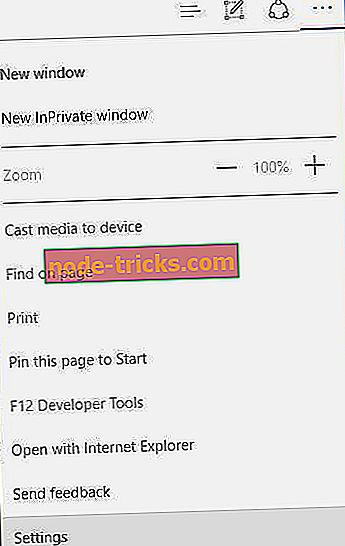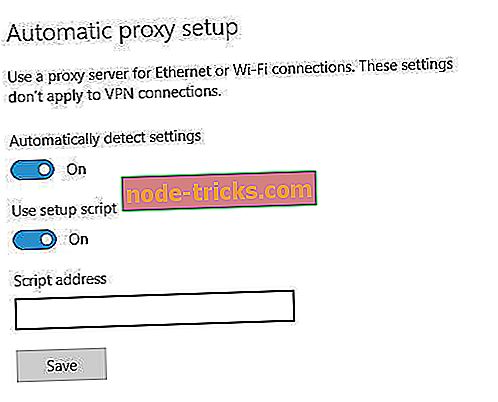Miten: Määritä Microsoft Edgen välityspalvelinasetukset
Monet ihmiset käyttävät välityspalvelinta suojaamaan tietosuojaansa verkossa, ja aivan kuten monet muutkin Windows 10: n selaimet, Microsoft Edge tarjoaa myös välityspalvelimen tukea. Microsoft Edgen välityspalvelinasetusten määrittäminen on suhteellisen yksinkertaista, ja tänään näytämme sinulle, miten se tehdään.
Miten Microsoft Edgen välityspalvelinasetukset määritetään Windows 10: ssä?
Välityspalvelin on toinen etätietokone, joka toimii keskuksena ja katkaisee verkkoliikenteen ennen kuin lähetät sen sinulle. Välityspalvelimen käyttötarkoituksia on monia, mutta useimmissa tapauksissa ihmiset käyttävät sitä saadakseen ylimääräisen turvallisuustason. Kun käytät välityspalvelinta, IP-osoitettasi ei näytetä, vaan muodostat yhteyden Internetiin välityspalvelimen IP-osoitteen avulla.
Välityspalvelin on kunnollinen ratkaisu, jos olet huolissasi yksityisyydestäsi, mutta sinun pitäisi tietää, että tarjolla on sekä ilmaisia että maksullisia välityspalveluja. Käyttäjien mukaan maksetut välityspalvelupalvelut ovat yleensä turvallisempia ja luotettavampia, joten valitse valintasi huolellisesti.
Välityspalvelimen määrittäminen Microsoft Edgessä on melko yksinkertainen, ja voit määrittää sen manuaalisesti tai nopeuttaa tätä prosessia ja käyttää automaattista määritystiedostoa, joka määrittää välityspalvelimen.
Miten - Microsoft Edgen välityspalvelinasetusten muuttaminen
Microsoft Edgen välityspalvelinasetusten muuttaminen on melko yksinkertaista, ja voit tehdä sen seuraavasti:
- Avaa Microsoft Edge .
- Napsauta valikkopainiketta oikeassa yläkulmassa ja valitse valikosta Asetukset .
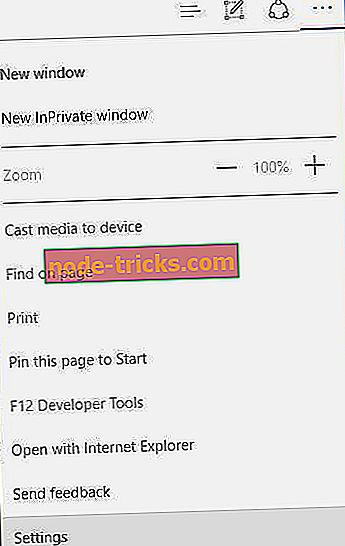
- Selaa alaspäin Lisäasetukset- osioon ja valitse Näytä lisäasetukset -painike.
- Napsauta Avaa välityspalvelimen asetukset -painiketta.
- Siirry Manuaalinen välityspalvelimen asetukset- osioon ja ota käyttöön Välityspalvelimen valinta -vaihtoehto.
- Anna tarvittavat tiedot ja napsauta Tallenna- painiketta.
- Tämän jälkeen sinua pyydetään antamaan välityspalvelimen käyttäjätunnus ja salasana.
Kun olet suorittanut kaikki edellä mainitut vaiheet, välityspalvelimesi on määritetty ja käyttövalmis.
Välityspalvelin turvaa vain torrent-asiakkaasi tai web-selaimesi, kun taas VPN (Virtual Private Network) salattu tunnelointi varmistaa 100% Internet-yhteydestäsi. Hanki nyt CyberGhost VPN (77% flash-myynti), johtava VPN-markkinoilla.
Jos et halua määrittää välityspalvelinta manuaalisesti, voit käyttää automaattista määritysvaihtoehtoa. Voit tehdä tämän seuraavasti:
- Avaa Asetukset-sovellus painamalla Windows-näppäintä + I.
- Siirry Verkko- ja Internet- osioon ja siirry Proxy- välilehteen.
- Ota automaattisesti käyttöön asetukset ja Käytä asetusskripti-asetuksia .
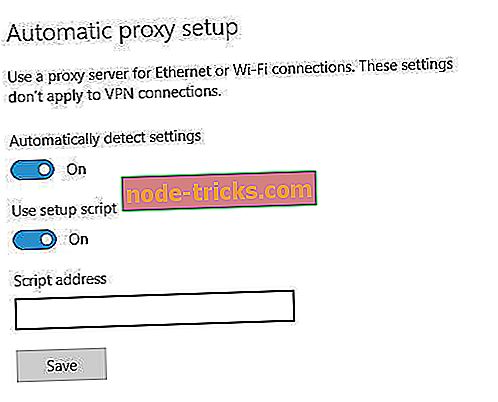
- Anna komentosarjan osoitteen URL-osoite ja napsauta Tallenna- painiketta.
Toinen tapa muuttaa välityspalvelimen asetuksia Windows 10: ssä on käyttää Internet-asetuksia. Voit tehdä tämän seuraavasti:
- Paina Windows-näppäintä + S ja syötä Internet-asetukset . Valitse valikosta Internet-asetukset .

- Valitse Yhteydet- välilehti ja napsauta LAN-asetukset- painiketta.
- LAN-asetukset- ikkuna avautuu. Voit nyt määrittää välityspalvelimen manuaalisesti tai valita vaihtoehdon automaattisesti tunnistaa asetukset ja käyttää automaattista määrityskomentoa.
- Kun olet määrittänyt välityspalvelimen, tallenna muutokset napsauttamalla OK- painiketta.
Muista, että näitä muutoksia sovelletaan koko järjestelmään, joten vaikka määrität välityspalvelimen, se ei vaikuta vain Edgeen, se vaikuttaa kaikkiin muihin sovelluksiin, jotka tukevat välityspalvelinta. Jos haluat käyttää välityspalvelinta vain selaimesi kanssa, suosittelemme käyttämään kolmannen osapuolen selaimia, kuten Chrome tai Firefox.
Jos olet huolissasi yksityisyydestäsi verkossa, välityspalvelin voi olla kunnollinen ratkaisu. Microsoft Edgen välityspalvelimen määrittäminen on suhteellisen yksinkertainen, ja toivomme, että tämä artikkeli on hyödyllinen sinulle.